

By Adela D. Louie, Dernière mise à jour: May 13, 2024
Êtes-vous prêt à améliorer la qualité de votre contenu vidéo ? L'enregistrement en résolution 4K offre une opportunité exceptionnelle de capturer des images vives et de haute qualité directement depuis votre écran. Que vous soyez un producteur de contenu ou un monteur vidéo professionnel, la possibilité de capturer des vidéos en qualité 4K améliore votre travail en offrant une clarté et une précision exceptionnelles.
Cet article fournira un aperçu des options actuelles pour Enregistreur d'écran 4K logiciels, à la fois gratuits et premium. Que vous recherchiez des outils ou des fonctionnalités complexes, cette collection répond pleinement à vos besoins. Laissez-nous explorer ces choix qui vous permettront d'obtenir des résultats remarquables et d'améliorer le dynamisme de votre matériel.
Partie 1. Meilleur outil d'enregistrement d'écran 4K pour PC - FoneDog Screen RecorderPartie 2. Liste des enregistreurs d'écran 4K gratuits et payantsPartie 3. À quoi ressemble le meilleur enregistreur d'écran 4K ?Partie 4. FAQ sur l'enregistrement d'écran 4KConclusion
Pour les utilisateurs de PC recherchant un outil d'enregistrement d'écran 4K, Enregistreur d'écran FoneDog s’est révélé être une bonne option. Il offre des fonctionnalités simples à utiliser ainsi qu’une excellente vidéo 4K ainsi qu’un enregistrement sonore.
Le logiciel fournit des outils d'annotation, des capacités d'enregistrement multi-sources et des paramètres personnalisables. Son interface intuitive et ses performances efficaces en font une excellente option pour créer des vidéos, des didacticiels et des présentations de qualité professionnelle.
Téléchargement gratuit
Pour Windows
Téléchargement gratuit
Pour les Mac normaux
Téléchargement gratuit
Pour M1, M2, M3


La résolution d’écran connaît des progrès significatifs. Ici, nous vous présenterons quelques applications d'enregistrement d'écran 4K gratuites et payantes qui vous permettent d'enregistrer votre écran dans une résolution 4K incroyablement claire. Cependant, des performances optimales dépendent de la disponibilité d’un appareil suffisamment puissant. Sans cela, la qualité de la vidéo enregistrée pourrait être compromise. Explorez les options répertoriées ci-dessous !
NVIDIA ShadowPlay se distingue comme un outil d'enregistrement d'écran 4K robuste et gratuit, conçu pour capturer des sessions de jeu. Une fonction de streaming en direct et Résolution 4K la capture sont d'autres fonctionnalités du logiciel. Les enregistrements de gameplay peuvent durer jusqu'à trente minutes à la fois. Grâce à son accélération matérielle, ShadowPlay s'active automatiquement au lancement d'un jeu. Gardez à l'esprit que cet outil nécessite une carte graphique NVIDIA pour fonctionner.
Avantages:
Inconvénients:
ShareX est un outil rationalisé et facile à utiliser qui simplifie votre processus d'enregistrement d'écran. Les utilisateurs peuvent choisir une source audio et visuelle pour chaque session d'enregistrement. La caractéristique remarquable de ce logiciel est la possibilité d'accéder à de nombreuses options avec une seule frappe. Cela peut grandement améliorer le professionnalisme de vos vidéos pédagogiques.
Avantages:
Inconvénients:
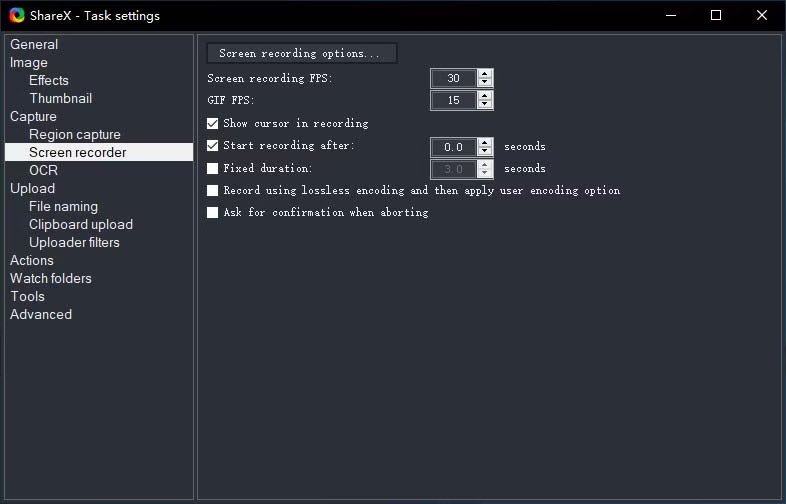
Vous pouvez enregistrer votre écran 4K gratuitement avec ScreenRec, qui vous permet de le faire sans aucun filigrane. Quelle que soit la durée de votre enregistrement, vous pouvez le faire gratuitement afin d'obtenir autant d'informations que nécessaire. Une fonctionnalité remarquable est la possibilité d'enregistrer l'intégralité de votre écran ou de sélectionner une région spécifique à capturer. Partager vos enregistrements est un jeu d'enfant grâce à ses capacités de partage rapide, vous permettant de distribuer votre contenu en quelques secondes.
Avantages:
Inconvénients : manque de fonctionnalités d'édition intégrées
ScreenFlow est un Logiciel d'enregistrement d'écran Mac réputé pour fournir des captures d’écran de premier ordre. Il offre des capacités d'enregistrement d'écran exceptionnelles, que vous utilisiez plusieurs écrans ou des écrans Retina. De plus, ScreenFlow comprend une bibliothèque multimédia intégrée pour un accès facile à vos enregistrements. Vous avez la possibilité de sauvegarder vos captures d'écran dans n'importe quel format préféré. Une fonctionnalité remarquable est sa capacité à enregistrer simultanément des pistes audio indépendantes à partir de plusieurs applications.
Avantages:
Inconvénients : Son interface et ses fonctionnalités peuvent être difficiles et complexes pour les nouveaux utilisateurs.
Snagit est un excellent choix pour ceux qui produisent fréquemment des critiques de sites Web ou de logiciels et des didacticiels vidéo. Il permet aux utilisateurs d'appliquer diverses améliorations visuelles à leurs images enregistrées ou même peut-être à leurs vidéos, ajoutant ainsi une touche supplémentaire au produit final. De plus, Snagit peut extraire du texte à partir de fichiers ou de captures d'écran, ce qui facilite son collage et sa modification dans d'autres documents pour une édition rapide.
Avantages:
Inconvénients:
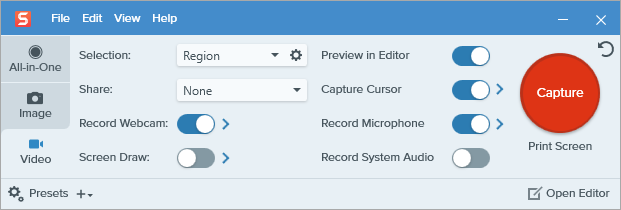
Camtasia fournit un enregistrement d'écran 4K complet ainsi qu'un programme de montage vidéo accompagné de thèmes prêts à l'emploi qui rendent le montage plus rapide et plus facile. Vous pouvez prendre une photo de tout votre écran ou simplement d'une certaine fenêtre d'application couplée à l'aide de cette application. De plus, vous pouvez incorporer des fichiers audio et image de votre ordinateur, de votre stockage cloud ou d'autres sources externes directement dans vos enregistrements.
Avantages:
Inconvénients:
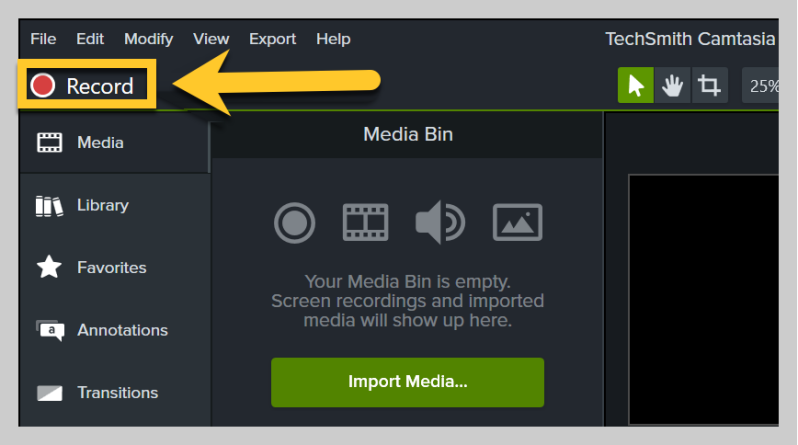
Grâce à Bandicam, vous pouvez enregistrer efficacement des vidéos 4K sans surcharger votre système. Avec le programme, vous pouvez enregistrer votre écran selon des proportions élevées de compression sans sacrifier la qualité. Vous pouvez également capturer des images depuis votre webcam. Une fonctionnalité remarquable de Bandicam est sa capacité à planifier des enregistrements à l'avance. De plus, vous pouvez facilement combiner simultanément votre voix avec l’audio du système.
Avantages:
Inconvénients:
Xsplit est un enregistreur d'écran de bureau 4K qui vous permet non seulement de capturer votre écran, mais également de diffuser votre contenu. Vous pouvez griffonner, dessiner ou ajouter du texte directement à votre vidéo pendant son enregistrement. Les outils de post-production faciles à utiliser du logiciel vous permettent d'éditer et de publier des vidéos enregistrées sur YouTube ainsi que sur d'autres sites Web.
Avantages:
Inconvénients:
AceThinker dispose d'une application d'enregistrement vidéo de haute qualité qui peut enregistrer tout ce que vous faites sur votre ordinateur, comme des films en ligne, des mouvements de souris, etc. Le programme pour enregistrer votre écran a une interface claire et simple qui vous permet de faire de superbes enregistrements en seulement quelques étapes.
Avantages:
Inconvénients:
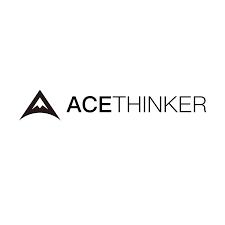
Le logiciel d'enregistrement d'écran gratuit et simple est Icecream Screen Recorder. Mise à niveau vers la version complète si vous avez besoin de plus de fonctionnalités. Vous pouvez prendre une photo de n'importe quelle zone de votre écran avec ce programme. De plus, vous pouvez enregistrer simultanément les sons du système et votre propre parole. Parmi ses meilleures fonctionnalités se trouve la possibilité de filigraner vos enregistrements. Le partage de vos captures est facile grâce aux liens partageables, et vous pouvez également masquer les icônes du bureau ou votre curseur pendant l'enregistrement.
Avantages:
Inconvénients : les fonctionnalités avancées nécessitent l’achat de la version complète
Avec son interface conviviale et une gamme de fonctionnalités intégrées, Action Screen Recorder est une option remarquable pour l'enregistrement d'écran 4K. Il est particulièrement adapté aux sessions de jeu en streaming en direct. Les utilisateurs peuvent enregistrer les deux vidéos avec l'audio pour les visionner ultérieurement ou les télécharger instantanément sur leurs sites Web préférés. Cette application robuste garantit un enregistrement transparent de tout ce qui se trouve sur votre écran et prend également en charge l'enregistrement par webcam.
Avantages:
Inconvénients:
Apowersoft Screen Recorder constitue un logiciel d'enregistrement d'écran. Il s'agit d'une application en ligne conviviale permettant de capturer du contenu d'écran de haute qualité et de partager rapidement l'enregistrement en ligne. Ce service Web vous permet d'enregistrer n'importe quoi sur l'écran de votre ordinateur en résolution 4k et d'exporter la vidéo capturée dans différents formats.
Avantages:
Inconvénients:
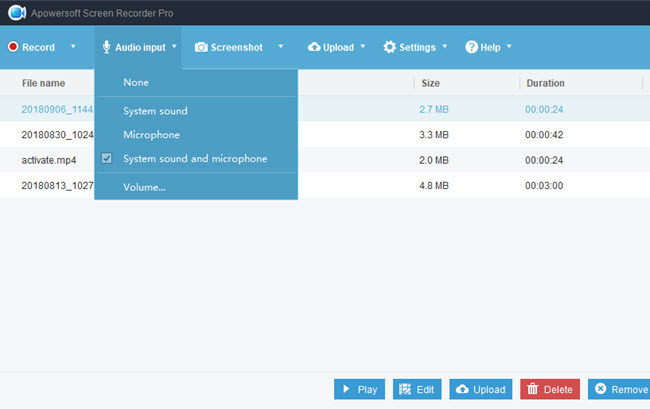
Il existe une large sélection d'enregistreurs d'écran 4K parmi lesquels vous pouvez choisir, étant donné que vous ne savez pas lequel utiliser pour capturer votre écran. Avant de sélectionner une application, il est essentiel de prendre en compte quelques facteurs importants qui correspondent à vos propres préférences.
La résolution 4K contient quatre fois plus de pixels que la résolution 1080p, ce qui permet d'obtenir une qualité vidéo supérieure affichée sur votre écran.
En effet, il est possible de tenter de capturer des images en résolution 4K même sans posséder un moniteur 4K, même si la qualité résultante risque de ne pas atteindre son potentiel le plus élevé. Pour garantir des performances optimales et simples, il est conseillé d'utiliser un écran doté d'une résolution d'affichage 4K à des fins d'enregistrement.
En effet, comparé à des résolutions inférieures, l’enregistrement 4K nécessite beaucoup plus de puissance de traitement et d’espace de stockage. Pour que votre appareil puisse gérer les enregistrements 4K sans problèmes de performances, il doit disposer d'un processeur puissant, de suffisamment de RAM et d'une carte graphique spécialisée.
Vous pouvez, en fait, diffuser en direct en 4K avec un enregistreur d’écran doté d’une capacité de streaming. Assurez-vous que la connexion Internet rapide et fiable peut prendre en charge la résolution 4K gourmande en données. Sélectionnez les services de streaming compatibles 4K.
En effet, de nombreux enregistreurs d'écran 4K vous permettent d'annoter vos enregistrements. Votre public trouvera votre matériel plus intéressant et éducatif si vous ajoutez directement du texte, des formes, des flèches et des surlignages.
Les gens LIRE AUSSIComment utiliser les fenêtres de l'enregistreur d'étapes [Guide 2024]Top 8 des enregistreurs d'écran open source [mise à jour 2024]
En conclusion, Enregistreur d'écran 4K ont révolutionné la capture vidéo avec leur résolution et leur qualité exceptionnelles. Ces outils sont idéaux pour créer du contenu professionnel et engageant, des tutoriels aux vidéos de gameplay. Choisir le bon enregistreur d'écran 4K adapté à vos besoins garantit un enregistrement et un montage fluides. Bon enregistrement !
Laisser un commentaire
Commentaire
Enregistreur d'écran
Logiciel d'enregistrement d'écran puissant pour capturer votre écran avec webcam et audio.
Articles Populaires
/
INTÉRESSANTTERNE
/
SIMPLEDIFFICILE
Je vous remercie! Voici vos choix:
Excellent
Évaluation: 4.7 / 5 (basé sur 72 notes)